如何将多张CAD图纸合并成一个图纸文件? 点击:426 | 回复:1
发表于:2023-02-24 15:23:54
楼主
在CAD设计过程中,有些时候会需要将多张CAD图纸合并成一个图纸文件,可有些新手设计师对此并不了解,所以接下来的CAD教程小编将会以浩辰CAD软件为例来给大家分享一下将多张CAD图纸合并成一个图纸文件的详细操作步骤,一起来看看吧!
将多张CAD图纸合并成一个图纸文件步骤:
1、在浩辰CAD软件想要将多张CAD图纸合并成一个图纸文件,可以通过插入块的形式来实现,所以首先我们在浩辰CAD中打开其中一张图纸,然后在界面上方菜单栏中依次点击【插入】—【块】。如下图所示:
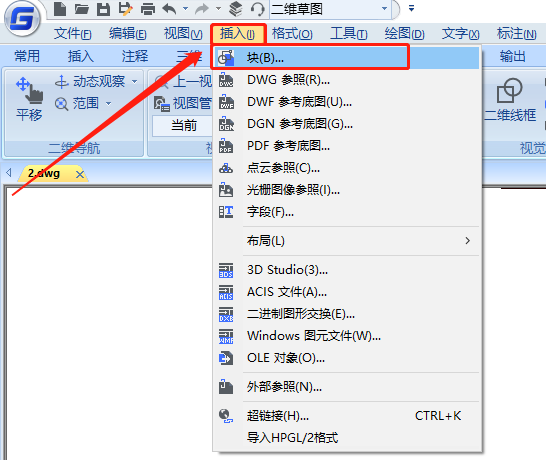
2、执行命令后会弹出【插入】对话框,点击【浏览】按钮。如下图所示:
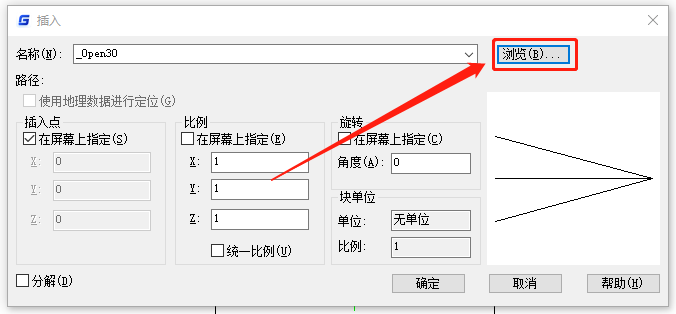
3、在弹出的【选择图形文件】对话框中选择需要合并的CAD图纸文件后,点击【打开】。如下图所示:
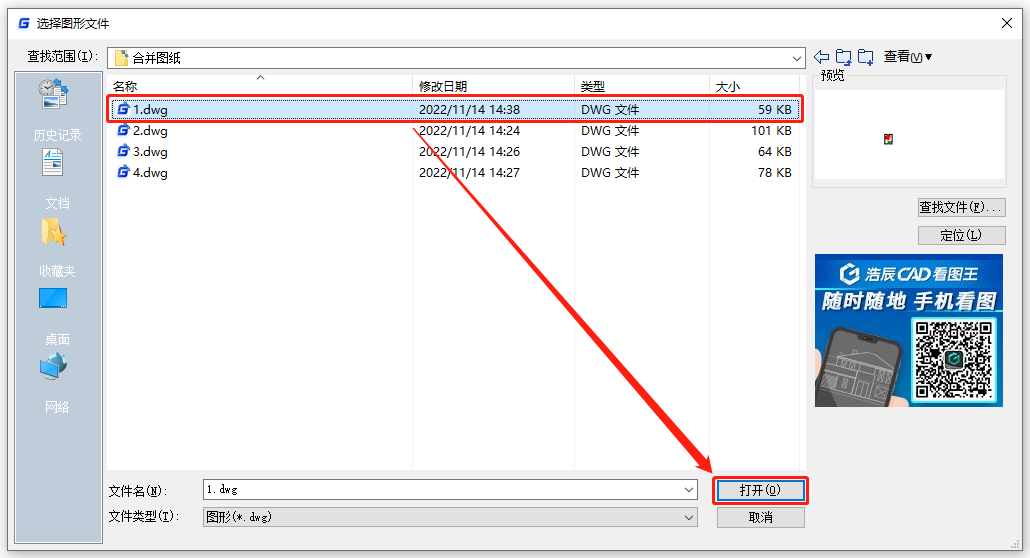
4、此时【插入】对话框中可以看到插入的图纸路径,勾选【分解】,最后点击【确定】。如下图所示:
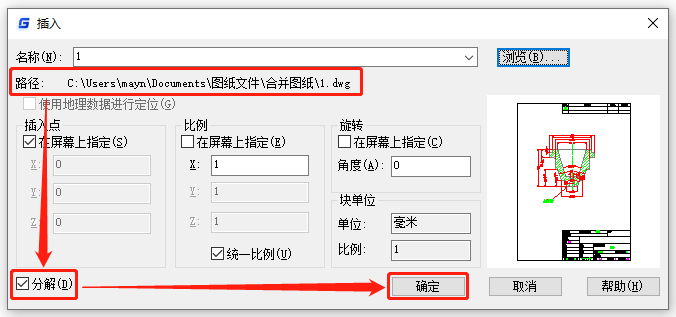
5、根据命令行提示指定插入点即可将两张CAD图纸合并成一张,如下图所示,如果还有其他的图纸需要合并可以继续插入块,重复上述步骤即可。
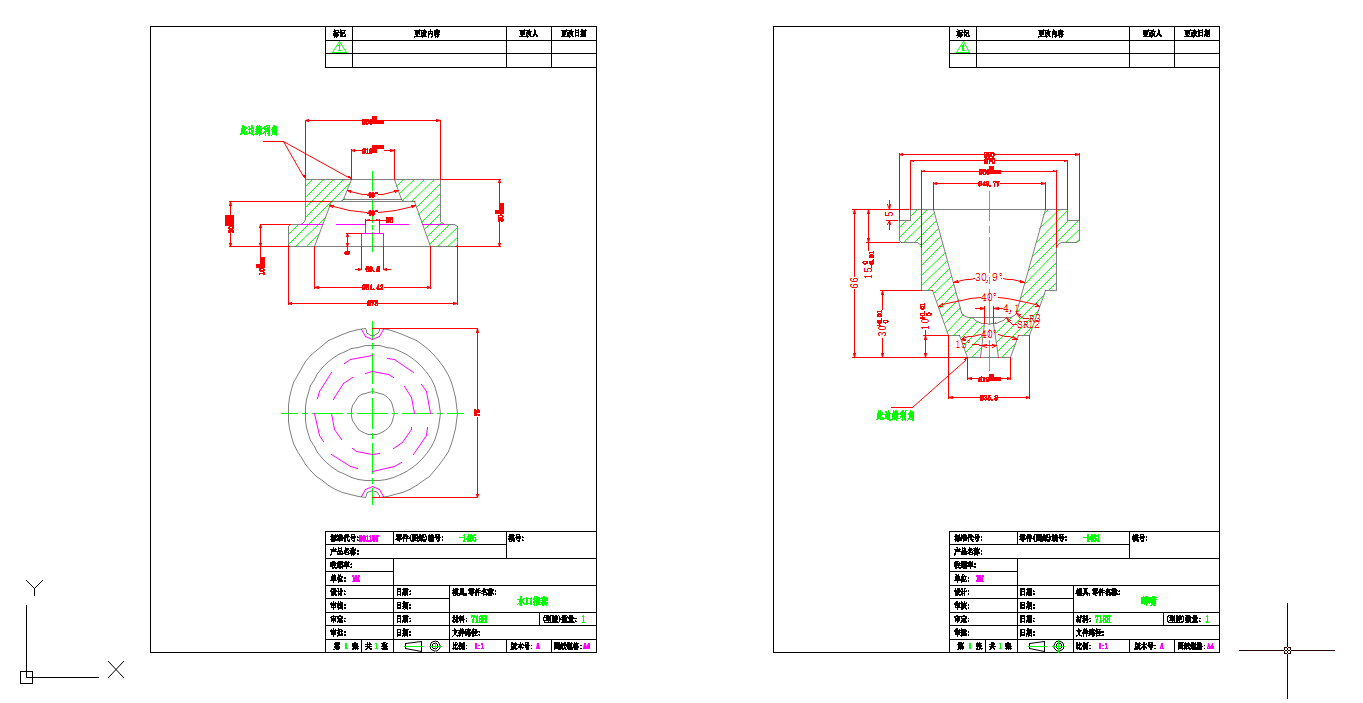
在浩辰CAD软件中通过以上几个步骤便可以将多张CAD图纸合并成一张图纸文件,你学会了吗?
楼主最近还看过
热门招聘
相关主题
- 精准室内定位标签
 [335]
[335] - 邦威酒店智能化整体解决方案
 [350]
[350] - 设备损失率及其综合效率OEE分...
 [382]
[382] - 波仕 RS-232/RS-485/RS-422/...
 [249]
[249] - 双吸式和单吸式两种结构
 [310]
[310] - DKK.toaNHC-882(S)型的PH计“...
 [743]
[743] - 酒店无线联网门锁方案
 [222]
[222] - 非标定制之冠成丰谈玻璃转子...
 [287]
[287] - 工厂人员定位管理系统
 [971]
[971] - 力控pSpace - 企业级实时历史...
 [1131]
[1131]

官方公众号

智造工程师
-

 客服
客服

-

 小程序
小程序

-

 公众号
公众号


















 工控网智造工程师好文精选
工控网智造工程师好文精选
